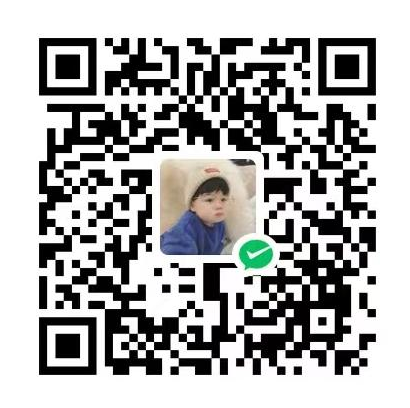通过Python制作网页查询Excel数据
1.Excel文件:D:\Python_Project\test\奖牌榜.xlsx,和Python代码在同一目录
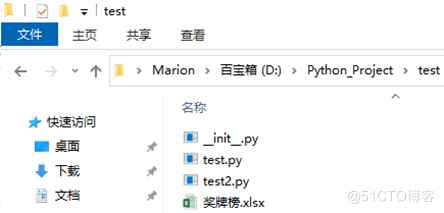
 ]
]
2.代码test2.py:
1 | import flask |
3.运行:
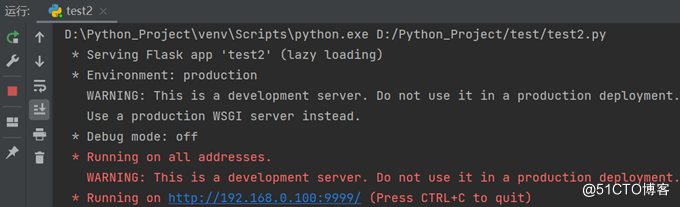
4.验证:
(1)查看9999端口的占用情况:
1
netstat -ano | findstr "9999"
(2)查看PID对应的进程:
1
tasklist | findstr "1480"
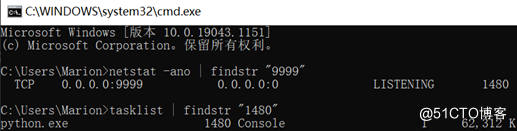
(3)浏览器访问:192.168.0.100:9999/query



备注:
1、Excel文件需要和python代码放在同一目录下才可以使用相对路径表示
2、/query为浏览器访问时输入的路径
3、IP地址192.168.0.100为Windows本机内网IP地址
4、app.run(host=”0.0.0.0”, port=9999):监听本机所有地址的9999端口
5、程序执行过程中其它依赖软件包的安装方法:
(1)“文件”–>“设置”–>“项目:当前项目”–>“Python解释器”–>“+”进行软件包安装
(2)通过CMD命令提示符使用pip命令进行安装,需要注意的是,PyCharm中的环境和pip所在的环境可能不是同一个环境,pip安装的软件包可能在Python的原生环境中,而PyCharm中所用的却是虚拟环境(PyCharm在安装过程中会提示用户是否安装虚拟环境),需要将pip安装好的软件包拷贝至虚拟环境中才能生效。
6、PyCharm中软件包安装慢的解决方法:
“文件”–>“设置”–>“项目:当前项目”–>“Python解释器”–>“+”–>“管理仓库”–>“+”–>添加阿里云的仓库地址https://mirrors.aliyun.com/pypi/simple/
7、如果是在Linux中执行代码:
(1)后台运行:
1
nohup /usr/bin/python -u /python/test/test2.py &
(2)查看9999端口的占用情况:
1
ss -tunlp | grep 9999